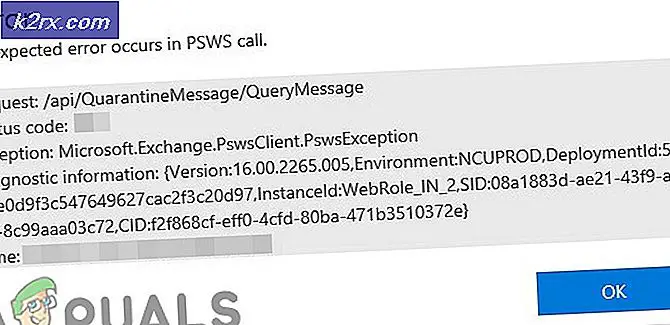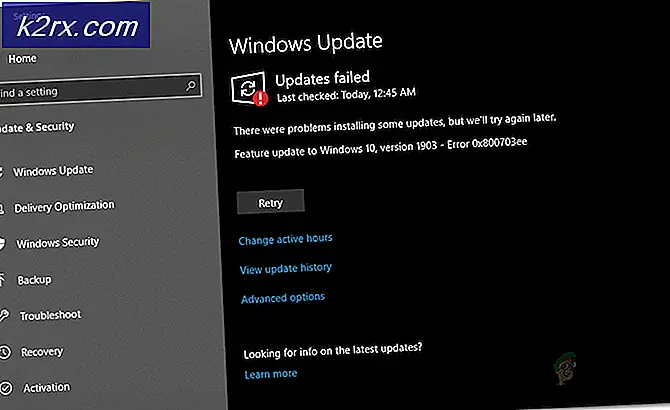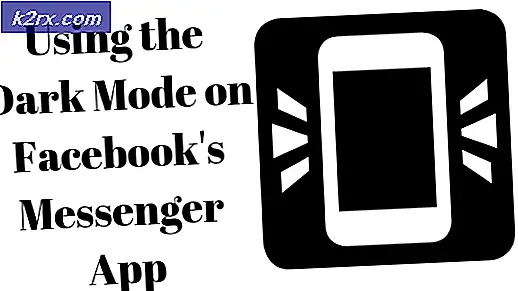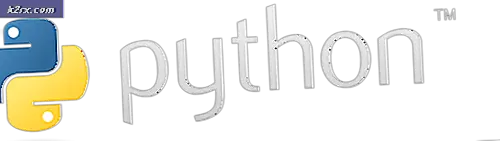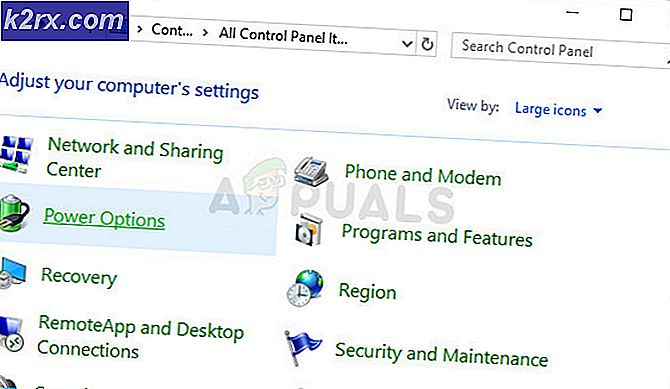วิธีการหยอดเครื่อง Gionee S6 Pro
คู่มือนี้จะสอนวิธีการฝังราก Gionee S6 Pro เพื่อให้คุณสามารถเข้าถึงคุณลักษณะใหม่ ๆ ที่จำเป็นต้องเข้าถึงไฟล์ root
ถ้าคุณไม่สามารถใช้แอพฯ รากหรือต้องการติดตั้งรอมที่กำหนดเองขั้นตอนแรกก็คือให้ราก Gionee S6 Pro เราขอแนะนำให้วาง Gionee S6 Pro ไว้ 2-3 ชั่วโมงโดยเฉพาะอย่างยิ่งหากเป็นครั้งแรกที่คุณเริ่มต้น
หากคุณเคยฝังสมาร์ทโฟนมาก่อนคุณควรทำความคุ้นเคยกับวิธีการด้านล่าง
ก่อนดำเนินการตามขั้นตอนต่อไปนี้ในคู่มือนี้ คุณรับทราบและยอมรับว่าความเสียหายที่เกิดขึ้นกับโทรศัพท์ของคุณซึ่งเกิดจากการพยายามขจัดโทรศัพท์ของคุณเป็นความรับผิดชอบของคุณเอง Appuals (ผู้เขียน) และ บริษัท ในเครือของเราจะไม่รับผิดชอบต่ออุปกรณ์ที่มีอุปกรณ์ก่ออิฐ, การ์ด SD ที่ ชำรุด หรือสิ่งใดที่เกี่ยวข้องกับโทรศัพท์ของคุณ ถ้าคุณไม่ทราบว่าคุณกำลังทำอะไร กรุณาวิจัยและถ้าคุณไม่รู้สึกพอใจกับขั้นตอนแล้ว ไม่ได้เกิดขึ้น
ก่อนที่จะเริ่มต้นนี่เป็นเคล็ดลับในการเตรียมตัว:
- ตรวจสอบว่าคุณมีพีซีหรือแล็ปท็อป Windows และสายเคเบิลข้อมูล USB ที่อยู่ในมือ
- สำรองข้อมูล Gionee S6 Pro ทั้งหมดของคุณไปยังระบบคลาวด์ - คุณจำเป็นต้องรีเซ็ตอุปกรณ์เป็นค่าเริ่มต้นจากโรงงาน!
- ปฏิบัติตามขั้นตอนทั้งหมดอย่างรอบคอบ
ขั้นตอนที่ 1: เตรียมการกู้คืนแบบกำหนดเอง
ก่อนที่คุณจะสามารถติดตั้ง Gionee S6 Pro ได้คุณต้องติดตั้งการกู้คืนที่กำหนดเอง ขั้นตอนแรกนี้จะช่วยให้คุณทำเช่นนี้
เริ่มจากมีไดรเวอร์และไฟล์จำนวนมากที่คุณต้องดาวน์โหลด เครดิตจะไปที่ qwerfaseeh ของสมาชิก XDA สำหรับวิธีการนี้และไฟล์ที่เกี่ยวข้องเราจะให้คำแนะนำแบบทีละขั้นตอนด้านล่างเพื่อให้คุณสามารถจัดเตรียมไฟล์ที่จำเป็นทั้งหมดได้อย่างถูกต้อง ทำตามขั้นตอนอย่างระมัดระวัง
- ขั้นแรกให้ดาวน์โหลดไฟล์รากที่นี่ (MEGA Download link)
- คลายซิปไฟล์ที่ดาวน์โหลดมาไว้ในโฟลเดอร์ใหม่บนเครื่องพีซีของคุณ
- เปิดโฟลเดอร์ SP_Flash_Tool_v5.1612
- คลิกขวาที่ flash_tool และคลิกที่ run as administrator
- ในโปรแกรมที่เปิดอยู่ให้คลิกปุ่ม 'scatter-loading' ที่ด้านขวา
- ไปที่โฟลเดอร์ S6 Pro Scatter
- เลือกไฟล์ MT6755_Android_scatter แล้วกดปุ่มเปิด
- เลือก 'ดาวน์โหลดเท่านั้น' จากช่องแบบเลื่อนลงที่พร้อมใช้งาน (เช่นภาพด้านล่าง)
- คลิกช่องถัดจากรายการ 'กู้คืน' ใน Smart Phone Flash Tool (ตัวอย่างด้านล่าง)
- จากนั้นใช้ Gionee S6 Pro และปิดเครื่อง
- คลิกปุ่มดาวน์โหลดบน Smart Phone Flash Tool ในคอมพิวเตอร์ของคุณ
- กดปุ่มลดระดับเสียงลงใน Gionee S6 Pro จนกว่าจะเข้าสู่โหมดดาวน์โหลด
- แนบ Gionee S6 Pro เข้ากับเครื่องคอมพิวเตอร์ผ่าน USB Data Cable
- รอจนกว่า Smart Phone Flash Tool และ G3 S6 Pro จะเสร็จสิ้นขั้นตอนการดาวน์โหลด
ขั้นตอนที่ 2: จัดเตรียมสำหรับราก
ตอนนี้ Gionee S6 Pro ของคุณมีการกู้คืนที่กำหนดเองแล้วคุณจะสามารถใช้สมาร์ทโฟนของคุณได้ ทำตามขั้นตอนด้านล่างเพื่อทำราก S6 Pro อย่างถูกต้อง
PRO TIP: หากปัญหาเกิดขึ้นกับคอมพิวเตอร์หรือแล็ปท็อป / โน้ตบุ๊คคุณควรลองใช้ซอฟต์แวร์ Reimage Plus ซึ่งสามารถสแกนที่เก็บข้อมูลและแทนที่ไฟล์ที่เสียหายได้ วิธีนี้ใช้ได้ผลในกรณีส่วนใหญ่เนื่องจากปัญหาเกิดจากความเสียหายของระบบ คุณสามารถดาวน์โหลด Reimage Plus โดยคลิกที่นี่สิ่งสำคัญ: ก่อนจะเริ่มทำขั้นตอนนี้ให้สำรองไฟล์และรูปภาพที่สำคัญทั้งหมดของคุณโดยใช้บริการคลาวด์ฟรีเช่น Google ไดรฟ์ คุณจะต้องรีเซ็ตเครื่อง Gionee S6 Pro จากโรงงานเพื่อให้แน่ใจว่าไฟล์สำคัญทั้งหมดจะถูกบันทึกไว้ที่อื่น
- ดาวน์โหลดไฟล์รากที่ต้องการได้ที่นี่ (SuperSU ดาวน์โหลด)
- ปล่อยให้ดาวน์โหลดในไฟล์. zip และ โอนไฟล์ไปยัง Gionee S6 Pro ของ คุณ คุณต้องมีสายข้อมูล USB สำหรับขั้นตอนนี้
- จากนั้นให้ ถอด Gionee S6 Pro ออกและปิดเครื่องอย่างปลอดภัย
- เมื่อเครื่อง Gionee S6 Pro ของคุณปิดอยู่แล้ว ให้ลดระดับเสียงลงและปุ่มเปิดปิดด้วยกัน
- Gionee S6 Pro จะบูตเข้าสู่โหมดการกู้คืน ใช้ปุ่มลดระดับเสียงเพื่อเลื่อนผ่านเมนู
- เน้นตัวเลือก 'กู้คืน' จากนั้น กดปุ่มเพิ่มระดับเสียง เพื่อเลือกตัวเลือกนั้น
- กวาดนิ้วบนหน้าจอเพื่อให้สามารถแก้ไขได้
- เมื่อเริ่มต้นการกู้คืนแล้ว Gionee S6 Pro จะแจ้งรหัสผ่านของคุณ
- กดปุ่มยกเลิก เมื่อพรอมต์รหัสผ่านปรากฏขึ้น
- จากนั้นเลือกตัวเลือก Root และค้นหาไฟล์ SuperSU ที่ดาวน์โหลดมา
- แตะเพื่อติดตั้งไฟล์ SuperSU
- จากนั้นเลือกตัวเลือก 'เช็ด'
- หลังจากนั้นให้ เลือกตัวเลือก Factory Reset
- สุดท้าย เลือกปุ่มล้างข้อมูลแล้วรีบูต Gionee S6 Pro ของคุณ
ตอนนี้ Gionee S6 Pro ของคุณจะได้รับการหยั่งรากขึ้นมาแล้วหากคุณไม่แน่ใจเกี่ยวกับขั้นตอนใด ๆ ที่ปรากฏในบทความนี้โปรดอ่านอย่างช้าๆ - สำคัญมากที่จะไม่ทำผิดพลาดใด ๆ
PRO TIP: หากปัญหาเกิดขึ้นกับคอมพิวเตอร์หรือแล็ปท็อป / โน้ตบุ๊คคุณควรลองใช้ซอฟต์แวร์ Reimage Plus ซึ่งสามารถสแกนที่เก็บข้อมูลและแทนที่ไฟล์ที่เสียหายได้ วิธีนี้ใช้ได้ผลในกรณีส่วนใหญ่เนื่องจากปัญหาเกิดจากความเสียหายของระบบ คุณสามารถดาวน์โหลด Reimage Plus โดยคลิกที่นี่